? 未来的游戏开发程序媛,现在的努力学习菜鸡
?本专栏是我关于游戏开发的学习笔记
?本篇是unity的TileMap基础知识
如何打开Tile Palettee面板
window—>2D—>Tile Palettee
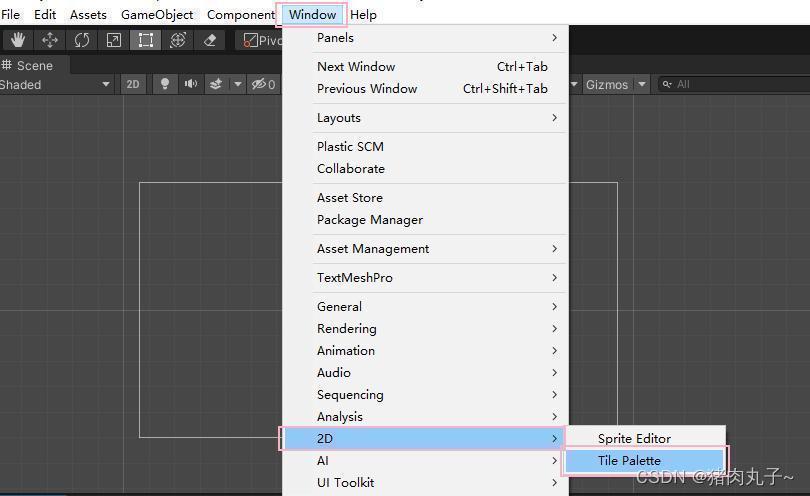
七款工具的介绍
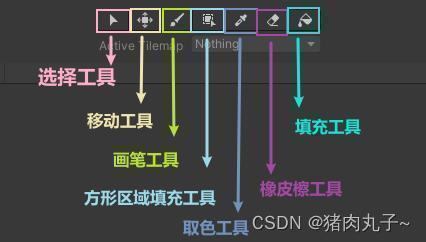
选择工具(Select Tool)
选择想要使用的瓦片,可以点击选择或拖拽多选选择,快捷键S。
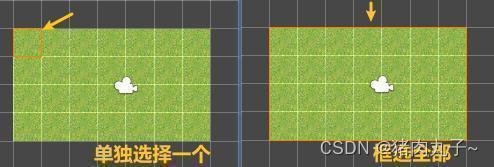
移动工具(Move Tool)
可以选择并移动瓦片位置,快捷键M。(刚刚选择的瓦片都可以移动,不管是一片还是很多片)

画笔工具(PaintBruch Tool)
选择瓦片并在场景面板中绘制,快捷键B。
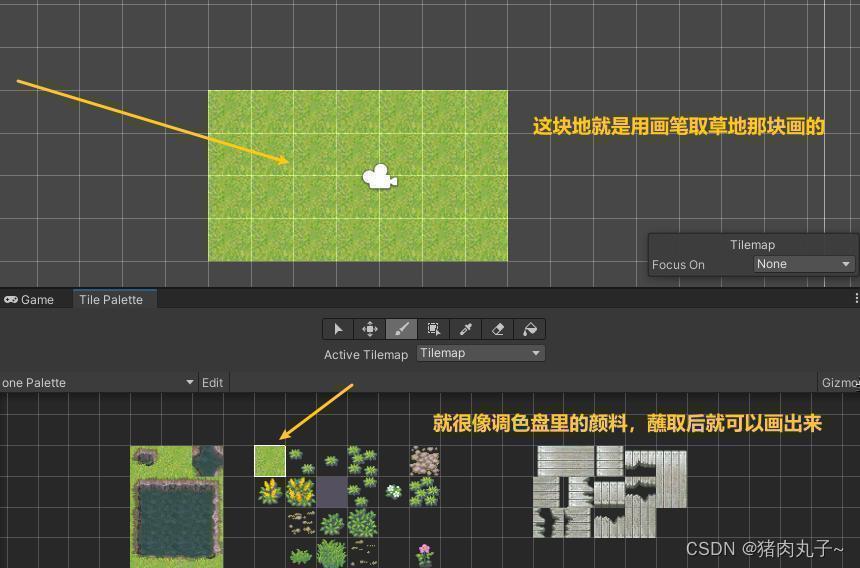
方形区域填充工具(Fill Box Tool)
选择一个或一片区域大小的瓦片,绘制区域小于选中区域时会部分绘制选中内容,等大区域时会全部显示,大于则会平铺显示,快捷键U。(这个真的好用!!!)
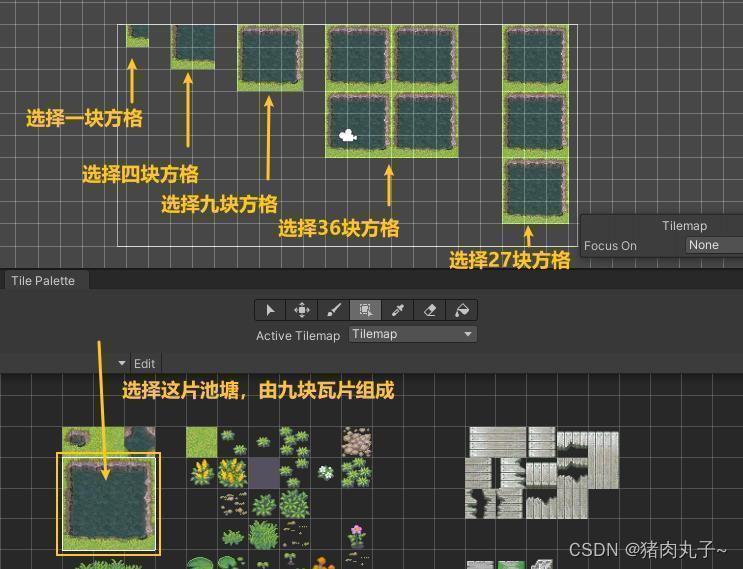
取色工具(Picker Tool)
取样选中瓦片并绘制,快捷键I。
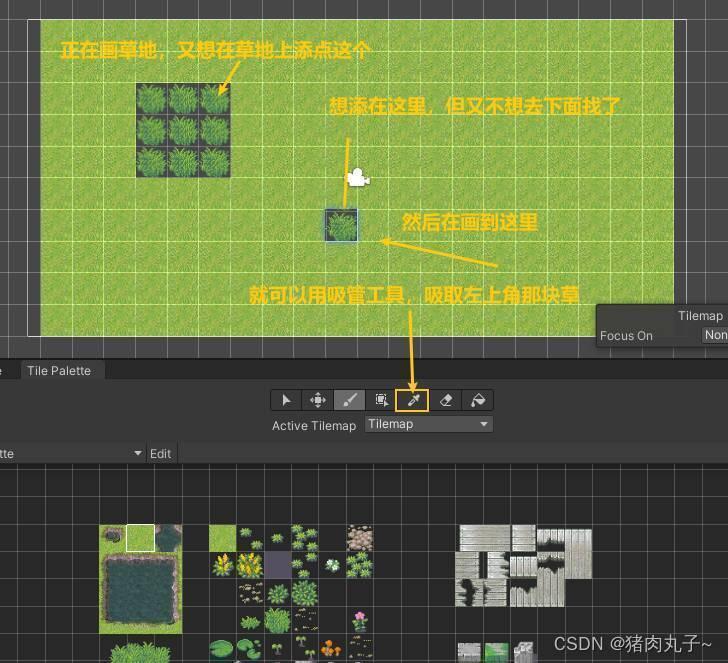
橡皮擦工具(Eraser Tool)
可以用来擦去在场景中已绘制瓦片,快捷键D。

填充工具(Fill Tool)
大范围绘制选中的瓦片,快捷键G。
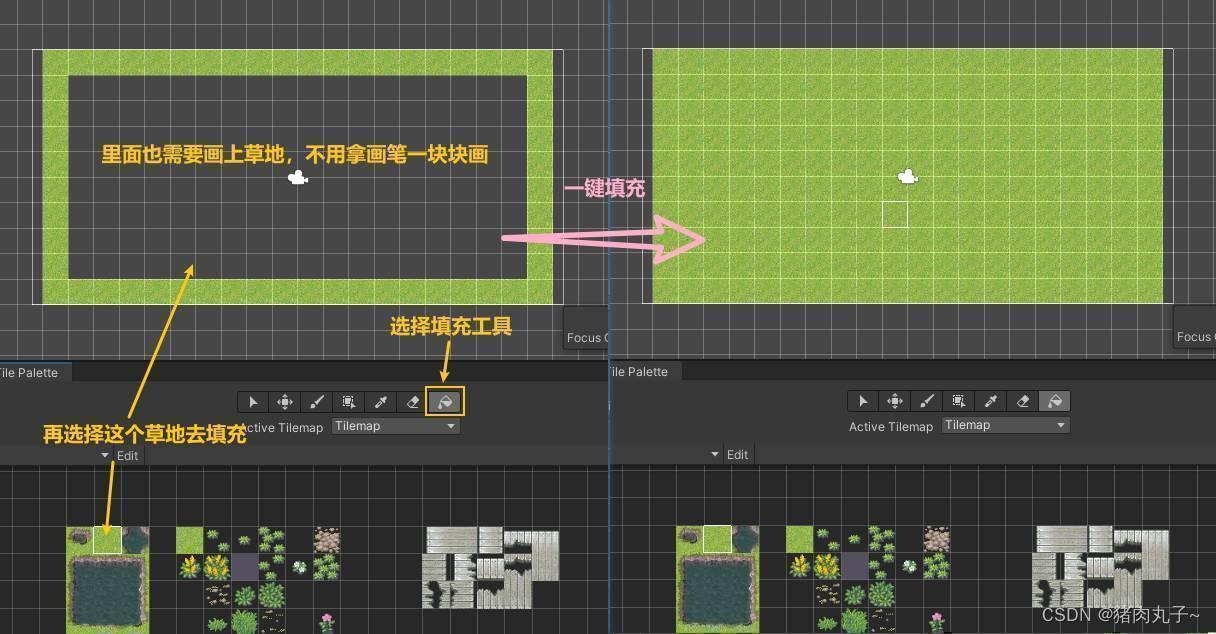
如何编辑Tile Palette面板的纹理
单击Edit,右上角有*号就说明可以编辑下面的纹理了,再单击一下,没有 * 号就不能编辑面板而是编辑场景了。
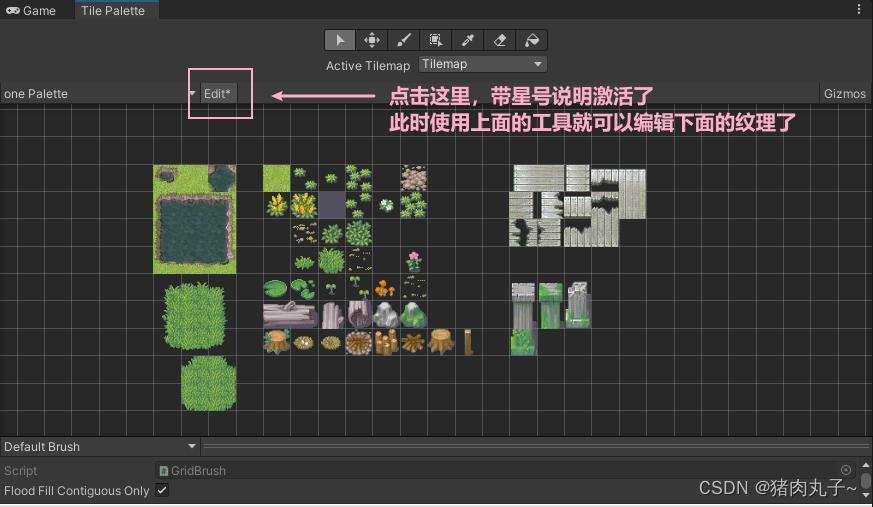
(?希望我记录下来的笔记可以帮到你!!)
?更多内容请前往主页置顶或点击链接直达:【unity3D】游戏开发专栏的目录

评论记录:
回复评论: